座席設定(ハンディオーダーチャネル)
ハンディオーダーチャネルの動作に関する、座席設定ができます。
ハンディオーダーチャネルをクリックし、座席設定のタブを選択します。
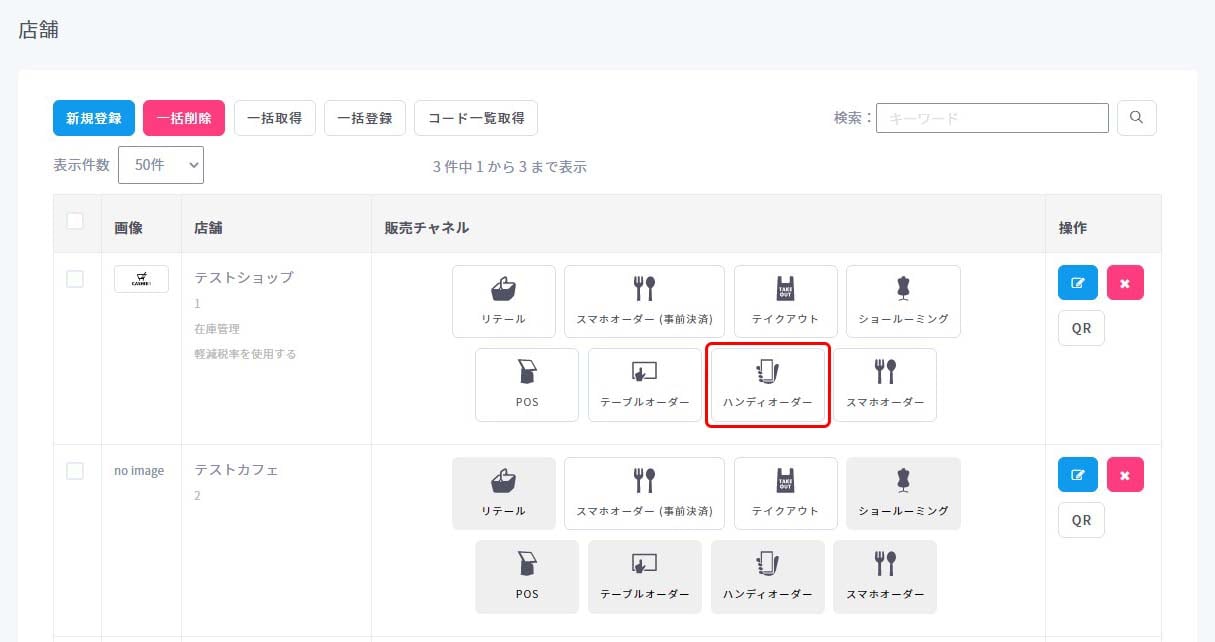
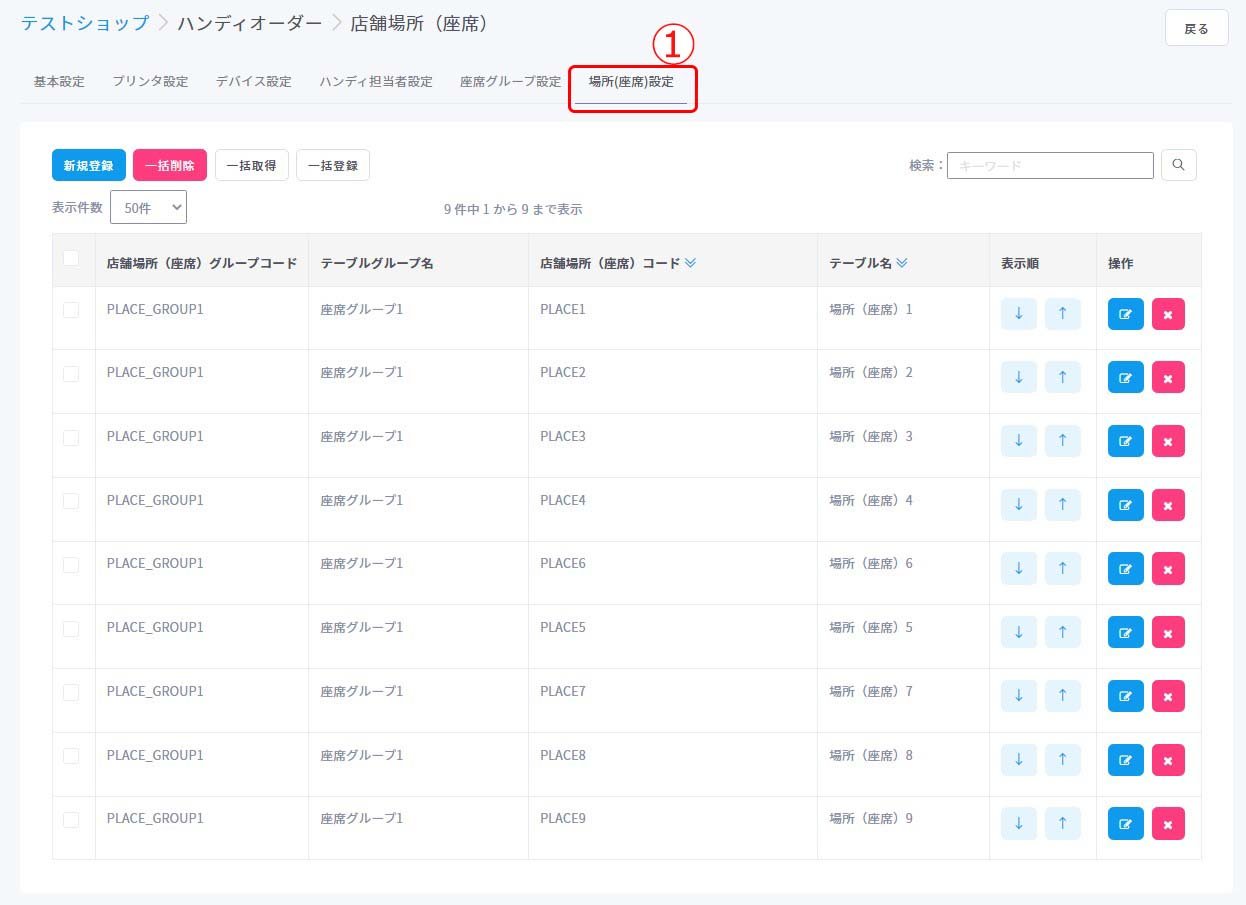
① 販売チャネルにある「ハンディオーダーチャネル」をクリックし、「座席設定」のタブを選択します。
座席設定の一覧画面となります。
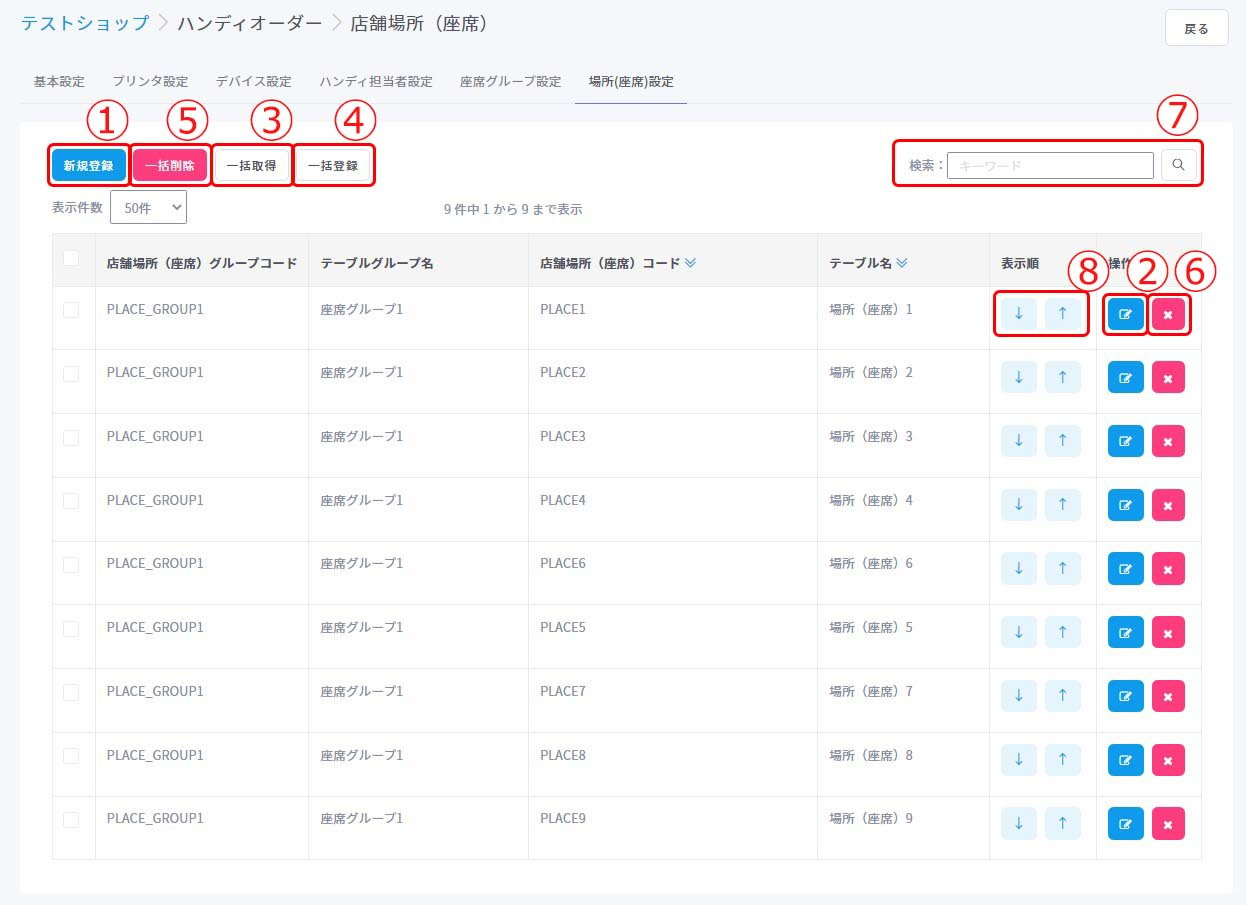
店舗にあるそれぞれの座席を、マスタ登録することができます。登録された座席は、店舗に割当てられたスマホオーダー(事前決済)チャネル・テーブルオーダーチャネル・スマホオーダーチャネルと共用の項目となります。
座席を登録すると、スマホオーダー(事前決済)チャネルにおいて、エンドユーザーがCASHIER Webアプリから店舗の各座席にチェックインするためのQRコード、およびチェックインURLが生成されます。
① 新規登録
座席を新規登録することができます。
② 編集
座席を編集することができます。
③ 一括取得
座席を一括でダウンロード(エクスポート)できます。ファイル形式はEXCEL・CSVのいずれかを選択できます。
④ 一括登録
座席を一括でアップロード(インポート)できます。ファイル形式はEXCEL・CSVの両方に対応しています。
⑤ 一括削除
選択した座席を一括で削除することができます。一度削除した座席を元に戻すことはできませんので、削除の操作は慎重に行ってください。
⑥ 個別削除
座席を1項目のみ削除することができます。一度削除した座席を元に戻すことはできませんので、削除の操作は慎重に行ってください。
⑦ 検索
キーワード(座席コード、座席名)を入力して、座席を検索することができます。
⑧ 表示順変更キー
座席の表示順を変更することができます。
座席の新規登録ができます。
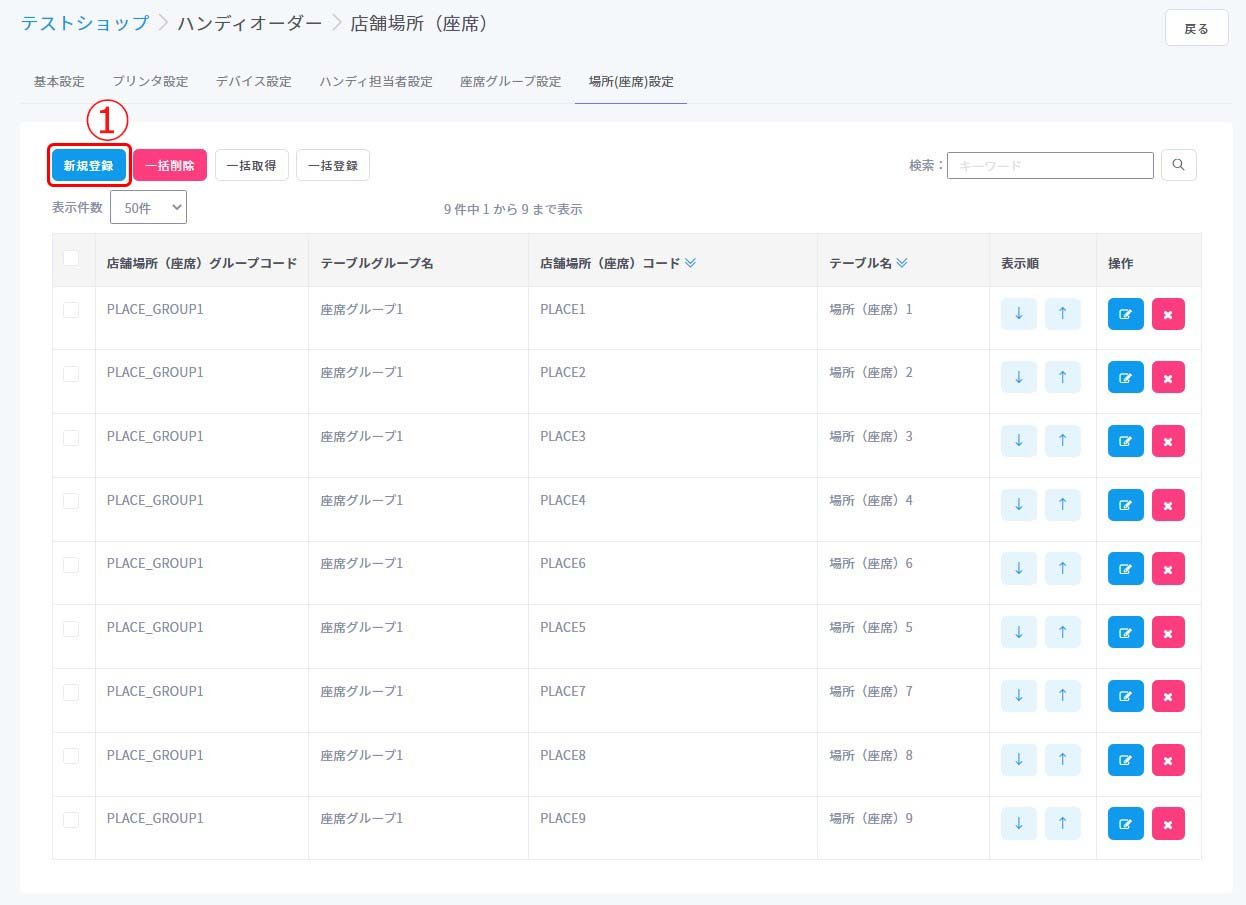
① 座席設定の画面にある「新規登録」をクリックし、座席の情報を入力します。必須マークのある箇所は、入力が必須となります。
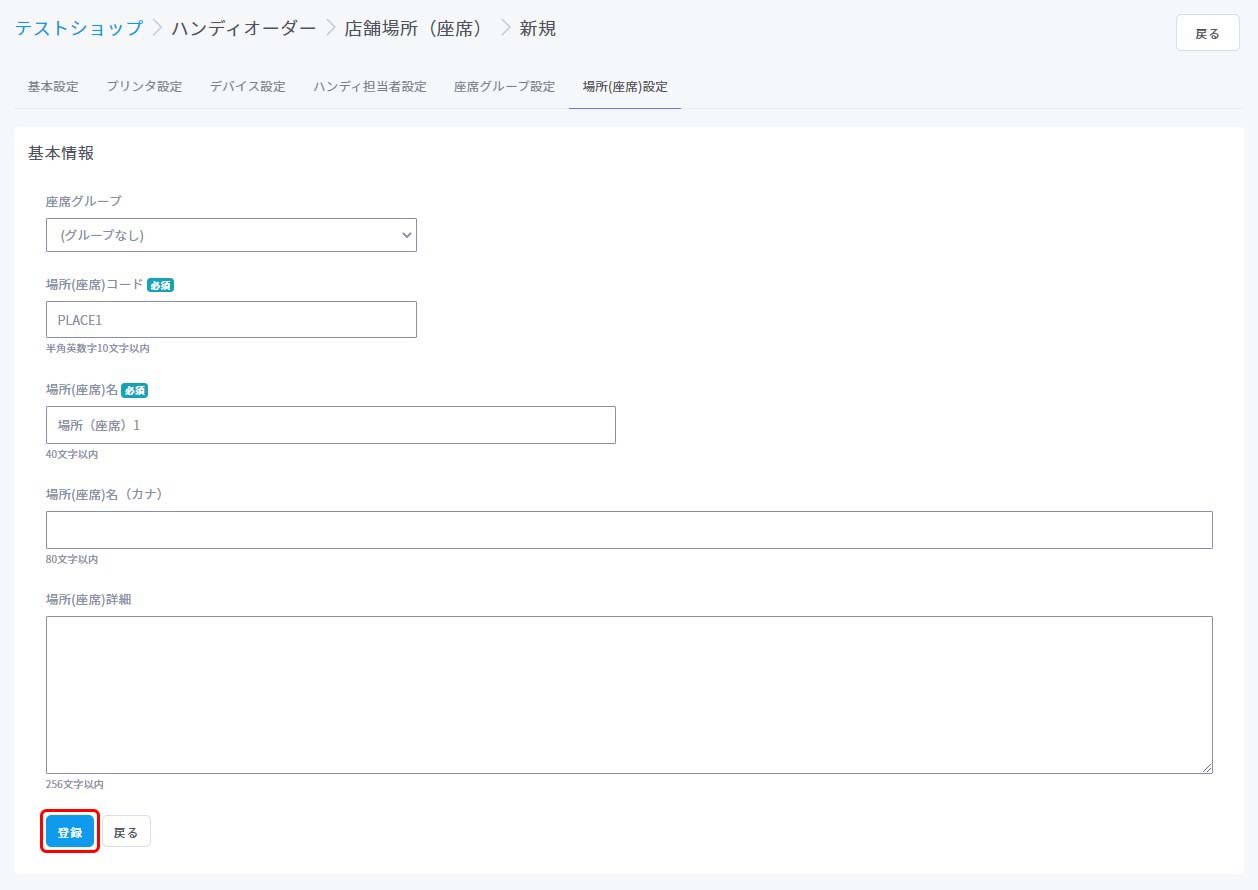
□ 座席グループ
座席を所属させる座席グループを、店舗に登録されている座席グループの中から1つ選択します。
ハンディオーダーチャネルを使用する場合、座席グループの選択が必須となります。座席グループが未登録の場合、先に座席グループの新規登録を行います。
→座席グループ設定(ハンディオーダーチャネル) を開く
□ 座席コード
半角英数字、10文字以内で任意のコードを入力します。既に登録されている座席コードと重複させることはできません。
□ 座席名
40文字以内で、任意の名称を入力します。CASHIER Webアプリ、ハンディ端末、テーブルオーダー端末、注文指示伝票、注文管理アプリに表示される箇所になります。
□ 座席名(カナ)
名称のカナを、カタカナ80文字以内で入力します。
□ 座席詳細
座席に関する詳細情報やメモを、テキスト入力できます。
入力が完了したら「登録」をクリックします。座席が新規登録されます。
ハンディオーダーの詳細はこちら
https://cashier-pos.com/order/handy-order/
